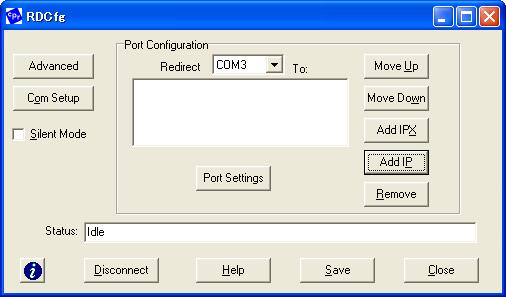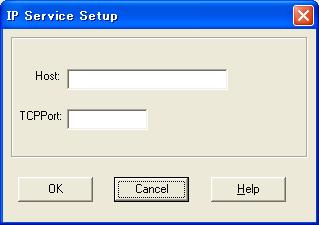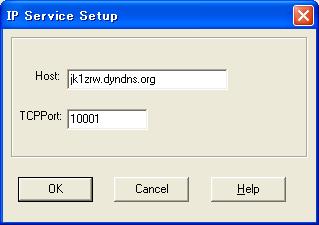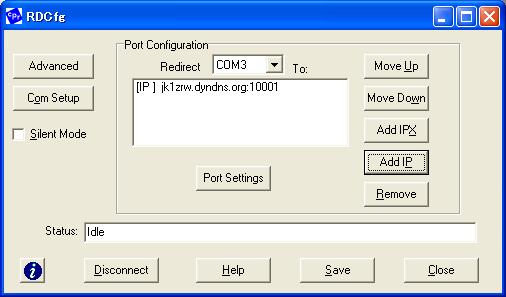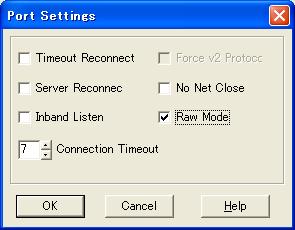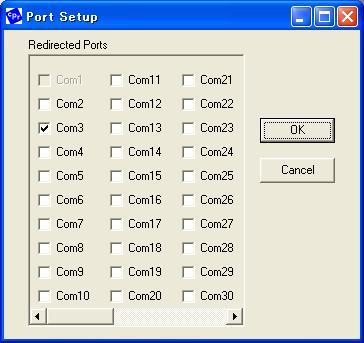LinuxでID-1のUSBを使用する
LinuxからID-1を使用するためには、LinuxとID-1をUSBで接続する必要があります。カーネルの2.6.17からは、
ID-1の為の設定が組み込まれているため、USBが使用できる設定になっていれば、そのまま使用できます。これより
前のバージョンでは、カーネルにパッチをあて、カーネルの再構築をする必要があります。
ID-1のベンダーIDは0x0c26で、プロダクトIDは0x0004です。
2.6.17 より前のバージョンの場合
2.6.17以降のバージョンの場合は、「2.6.17以降もしくは上記パッチがあたっている場合」まで、飛ばしてください。
Kernel 2.4.27用のパッチ(2.4.28でも使用出来ます。)
Kernel 2.4.33用のパッチ
カーネルのソースを展開した後、dirvers/usb/serial に移り、上記パッチをこのディレクトリーにダウンロードして
下さい。その後
zcat ftdi_sio.patch.33.gz | patch -p0
を実行します。パッチが正常にあたったのを確認した後、カーネルの再構築を行ってください。
2.6.17以降もしくは上記パッチがあたっている場合
これで、他のシリアルインターフェース対応のUSD機器が接続されていない場合は、/dev/ttysUSB0 で
アクセスできるようになります。他のシリアルインターフェース対応のUSB機器が接続されている場合は、
/dev/ttysUSB0の最後の0が変わりますので、注意してください。どの値が割り当てられたかは、boot時の
ログで確認することができます。
kernel: usbserial.c: USB Serial support registered for FTDI SIO
kernel: usbserial.c: USB Serial support registered for FTDI 8U232AM Compatible
kernel: usbserial.c: FTDI 8U232AM Compatible converter detected
kernel: usbserial.c: FTDI 8U232AM Compatible converter now attached to ttyUSB0 (or usb/tts/0 for devfs)
kernel: usbserial.c: USB Serial support registered for FTDI FT232BM Compatible
kernel: usbserial.c: USB Serial support registered for USB-UIRT Infrared Tranceiver
kernel: usbserial.c: USB Serial support registered for Home-Electronics TIRA-1 IR Transceiver
kernel: ftdi_sio.c: v1.3.5:USB FTDI Serial Converters Driver
このインターフェースを利用して、
ID-1 <--> USB(Linux) <--> Ineternet <--> PC(rs232cの仮想ドライバー) <--> 制御プログラム
のような経路でID-1をコントロールするプログラムを作成しました。
Linux用のUSB<->tcp/ipプログラム
上記プルグラムを適当なディレクトリーにダウンロードし、展開してください。その後
make
make install
を実行して下さい。/usr/local/bin に id1 として登録されます。このプログラムを /usr/local/bin/id1 と指定して実行して下さい。
他のシリアルインターフェース対応のUSB機器が接続されていなければ、このままで問題ありません。他の機器が接続されいる場合は、
ttysUSBxのxが何になっているかログで確認し、
/usr/local/bin/id1 10001 /dev/ttysUSB1
のように指定してください。これで、Linux側の設定は終わりです。tcpのポート10001で接続待ちになります。
PC側の設定
PC側では、Xport用のRedirectorを使用します。Lantronixのサイトからダウンロードします。
ftp://ftp.lantronix.com/pub/redirector/
ダウンロードした後、red32bit.exe を実行してください。指示に従ってインストールをして下さい。
インストールが完了しましたら、「スタート」->「すべてのプログラム」->「Lantronix Redirector」->「Configureation」
を選択して実行してください。下記のようなスクリーンが表示されます。
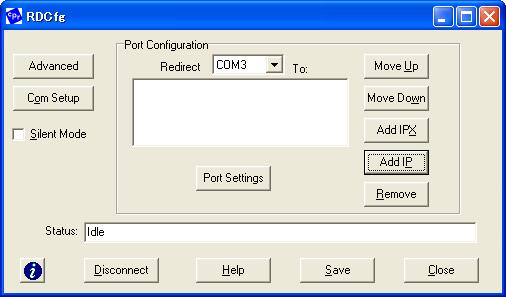
ここで「AddIP」をクリックします。下記のようなスクリーンが表示されます。
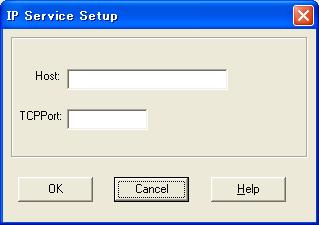
ここで、HostにID-1を接続しているLinuxのホスト名もしくはIPアドレスを入れ、TCPPortに10001を入れます。
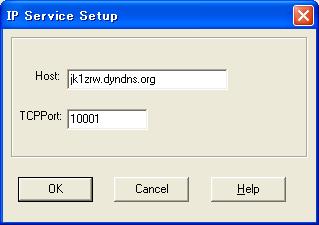
入力が終わりましたら、「OK」を押します。
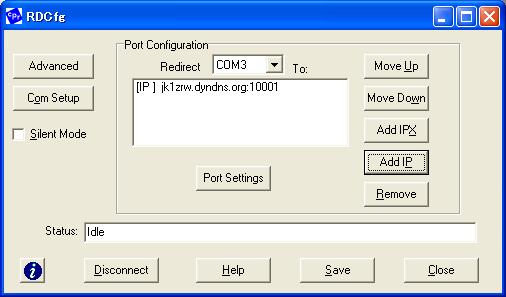
次に、「Port Settings」を押します。
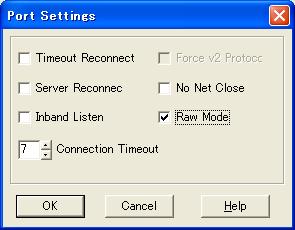
「Raw Mode」にチェックを入れ戻ります。
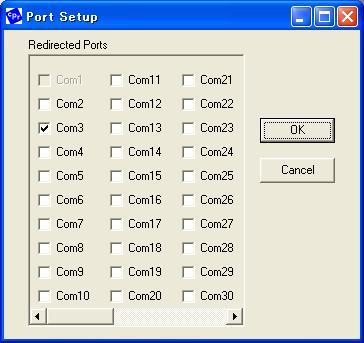
Com Portを変更する場合は、「Com setup」をクリックした後、選択するCom portにチェックを入れてください。
全ての設定が終了しましたら、「Save」もしくは「Close」を選択して終了してください。その後、ID-1のコントロール
プルグラムを立ち上げます。

ここで、「ポート設定」をクリックします。

先のRedirectorで指定したComポートを指定します。設定が終われば、ID-1と接続されているのが確認できます。
2006年10月04日更新
CopyRight(c) 2006 All Rights Reserved.
安田 聖(やすだ さとし)7M3TJZ
E-mail: 7m3tjz@jk1zrw.ampr.org